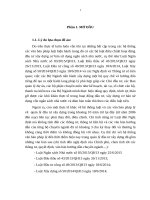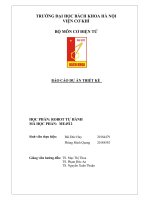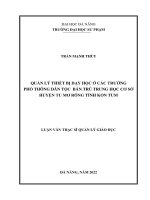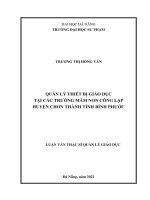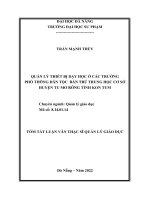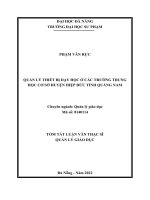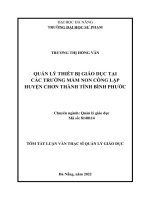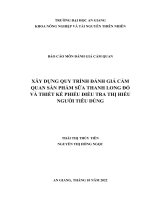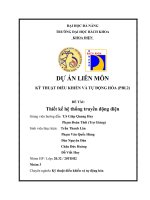SỬ DỤNG MAPLUS TRÊN THIẾT BỊ DI ĐỘNG TRONG QUẢN LÝ TÀI NGUYÊN RỪNG
Bạn đang xem bản rút gọn của tài liệu. Xem và tải ngay bản đầy đủ của tài liệu tại đây (1.7 MB, 18 trang )
TẬP HUẤN
SỬ DỤNG THIẾT BỊ DI ĐỘNG TRONG QUẢN LÝ TÀI
NGUYÊN RỪNG
SỬ DỤNG THIẾT BỊ DI ĐỘNG
TRONG QUẢN LÝ TÀI NGUYÊN
RỪNG
Quảng Trị, 2021
TẬP HUẤN
SỬ DỤNG THIẾT BỊ DI ĐỘNG TRONG QUẢN LÝ TÀI
NGUYÊN RỪNG
Một số phần mềm miễn phí, trả phí dùng để quản lý tài nguyên rừng
sử dụng trên thiết bị di động phổ biến ở nước ta hiện nay như:
•
•
•
•
•
•
•
•
•
•
•
•
•
•
•
GeoSurvey
Vtools Survey
GeoPfes
FRMS mobile
Locus Map free
Maptiler
Map Plus
MAPinr
GTField
Avenza Maps
SW Maps
ArGIS Earth
Google earth
Google map
……
TẬP HUẤN
SỬ DỤNG THIẾT BỊ DI ĐỘNG TRONG QUẢN LÝ TÀI
NGUN RỪNG
Một số phần mềm miễn phí hay như:
•
•
•
•
•
•
•
Locus Map free - android
Maptiler - ios + android
Map Plus - ios
MAPinr - android
GTField - ios
Google earth - ios + android
Google map - ios + android
TẬP HUẤN
SỬ DỤNG THIẾT BỊ DI ĐỘNG TRONG QUẢN LÝ TÀI
NGUN RỪNG
• Trong bài ngày hơm nay sẽ tập trung sâu vào phần mềm Map plus
• Các phần mềm khác có tính năng tương tự
Chế độ bản đồ
Chế độ ảnh vệ tinh
Màn hình chính Map Plus
TẬP HUẤN
SỬ DỤNG THIẾT BỊ DI ĐỘNG TRONG QUẢN LÝ TÀI
NGUN RỪNG
Các chức năng chính của Map Plus:
Cơng cụ mạnh mẽ và linh hoạt nhất để xem và chỉnh sửa bản đồ tùy
chỉnh, khảo sát, chỉnh sửa hoặc quản lý khối lượng dữ liệu địa lý của
bạn.
● Bạn có thể sử dụng Map Plus như một công cụ GIS chuyên nghiệp
để thu thập dữ liệu địa lý, chỉnh sửa, đo đạc, lập bản đồ, khảo sát, lập
kế hoạch, xem trực tuyến / ngoại tuyến và nhiều quản lý khác.
● Bạn cũng có thể sử dụng Map Plus để hỗ trợ các hoạt động ngoài
trời và các chuyến khảo sát, thu thập dữ liệu ngoài thực địa, du lịch, để
lập kế hoạch chuyến đi, tải xuống bản đồ ngoại tuyến, theo dõi / ghi ảnh
/ quay video hoặc chia sẻ kỷ niệm với bạn bè.
TẬP HUẤN
SỬ DỤNG THIẾT BỊ DI ĐỘNG TRONG QUẢN LÝ TÀI
NGUYÊN RỪNG
Các chức năng chính của Map Plus:
Bên cạnh các tính năng bản đồ thơng thường như định vị, tìm kiếm, Map
Plus cịn có nhiều tính năng đặc biệt hơn:
● Hỗ trợ nhập, xem và tải xuống hàng nghìn bản đồ trực tuyến tùy chỉnh,
chẳng hạn như OSM, GoogleMap, BingMap, USGS hoặc bất kỳ dịch vụ bản đồ
WMS / WMTS nào. Cả mẫu XYZ và Javascript đều có thể được sử dụng để xác
định bản đồ.
● Hỗ trợ nhập các tệp bản đồ onffline như MBTiles.
● Nhập và xuất tệp KML / KMZ với đầy đủ kiểu, dữ liệu mở rộng và hỗ trợ
tiện ích mở rộng "gx".
● Nhập và xuất các tệp vectơ GIS, chẳng hạn như SHP, TAB, GEOJSON,
GML / GZ với tất cả các phép chiếu EPSG / CRS. (sử dụng GDAL)
● Nhập / xuất tệp AutoCAD DXF với hỗ trợ khối, mtext, xdata và chuyển
đổi affine để lập bản đồ tọa độ.
● Nhập tệp CSV, GDB, MPS, WPT, EVT, PLT, PNT, RTE, v.v.
● Ghi lại đường đi GPS với hỗ trợ tự động khôi phục, múi giờ tùy chỉnh
và chế độ nền.
TẬP HUẤN
SỬ DỤNG THIẾT BỊ DI ĐỘNG TRONG QUẢN LÝ TÀI
NGUYÊN RỪNG
Các chức năng chính của Map Plus:
Bên cạnh các tính năng bản đồ thơng thường như định vị, tìm kiếm, Map
Plus cịn có nhiều tính năng đặc biệt hơn:
● Hiển thị ảnh và video trên bản đồ cho các đối tượng địa lý.
● Cung cấp các công cụ cho việc khoanh vẽ các đối tượng địa lý ngoài
thực địa: Lơ rừng, Sơng, suối, tịa nhà, đường giao thơng……
● Đo đạc, khảo sát các đối tượng địa lý ngoài thực địa: Đo đạc viề diện
tích, chu vi, chiều dài các đối tượng
● Sử dụng Lớp tính năng để chỉnh sửa hàng loạt và quản lý trên các lớp
và tính năng tương tự (cùng loại) với nhau. Hỗ trợ hàng loạt Thuộc tính Hợp
nhất và Xây dựng Mối quan hệ Liên kết giữa các tính năng của các lớp khác
nhau.
● Hiển thị tọa độ trong MGRS hoặc UTM.
● Chức năng Backup & Restore giúp bạn sao lưu / khôi phục dữ liệu vào /
từ các tập tin hoặc iCloud một cách dễ dàng.
● Nhiều chức năng tuyệt vời và miễn phí khác không thể được liệt kê đầy
đủ ở đây, chẳng hạn như Dấu hướng dẫn, Thông báo đến, Chế độ ảnh, Điều
chỉnh mức bản đồ, Biểu tượng tùy chỉnh, Tệp đính kèm ảnh / video, Lớp phủ
hình ảnh, Lớp phủ văn bản, Chỉnh sửa nhanh, Khoảng cách / Chu vi / Đo
lường khu vực, múi giờ tùy chỉnh, v.v.
TẬP HUẤN
SỬ DỤNG THIẾT BỊ DI ĐỘNG TRONG QUẢN LÝ TÀI
NGUN RỪNG
Giới thiệu các chức năng chính của Map Plus:
• Dashbroad: Hiển thị tốc độ, độ
cao
• Scale ruler: Thước tỷ lệ
• Zoom level: Cấp độ zoom
• Compass: La bàn
• Zoom in/out: phóng to/thu nhỏ
• More: các cơng cụ khác
• User data: quản lý dữ liệu người
dung
• Waypoint: điểm
• Location: vị trí
• Layer: Các lớp dữ liệu.
• Center indicator: Hiển thị vị trí
trung tâm
TẬP HUẤN
SỬ DỤNG THIẾT BỊ DI ĐỘNG TRONG QUẢN LÝ TÀI
NGUN RỪNG
Tìm hiểu sâu hơn về các tính năng và cách sử
dụng của Map Plus:
User Manual:
/>User Forum:
/>Contact Us:
TẬP HUẤN
SỬ DỤNG THIẾT BỊ DI ĐỘNG TRONG QUẢN LÝ TÀI
NGUYÊN RỪNG
Cài đặt cơ bản:
- Show zoom button: Hiển thị
chế độ zoom in/out
- Show zoom level: Hiển thị
thước tỷ lệ zoom
- Show center indicator: Hiển
thị vị trí trung tâm
- Show Dashboard: Hiển thị
độ cao, km/h
- Altitude on Dashboard: Hiển
thị độ cao
- Show waypoint button: Hiển
thị điểm
TẬP HUẤN
SỬ DỤNG THIẾT BỊ DI ĐỘNG TRONG QUẢN LÝ TÀI
NGUYÊN RỪNG
Cài đặt cơ bản:
- Cài đặt các đơn vị đo đạc: Độ
cao, khoảng cách, tốc độ, diện tích,
hệ tọa độ
- Cài đặt về vị trí và tract GPS: đưa
ra các cài đặt về vị trí, điểm vị trí,
màu sắc, dạng vị trí, độ chính xác,
thời gian nhỏ nhất, lớn nhất ghi
nhận các điểm, kiều đường…
- Kiểu định dạng điểm: đưa ra
các cài đặt về các dạng điểm,
màu sắc…
- Các kiểu cài đặt khác: Kết nối
với google, ngôn ngữ
TẬP HUẤN
SỬ DỤNG THIẾT BỊ DI ĐỘNG TRONG QUẢN LÝ TÀI
NGUYÊN RỪNG
Sử dụng các chức năng cơ bản:
Lựa chọn các loại dữ liệu online :
• Bản đồ street map
• Ảnh vệ tinh (iOS satellite)
• Ảnh vệ tinh Hybrid (iOS hybird
• Ảnh vệ tinh 3D (iOS Satellite 3D)
• Ảnh vệ tinh Hybird 3D (iOS Hybird
3D)
TẬP HUẤN
SỬ DỤNG THIẾT BỊ DI ĐỘNG TRONG QUẢN LÝ TÀI
NGUYÊN RỪNG
Sử dụng các chức năng cơ bản:
Quản lý các lớp bản đồ offline:
• Tắt/mở các lớp
• Zoom tới lớp bản đồ
• Ẩn bản đồ
• Hiện ẩn bản đồ
TẬP HUẤN
SỬ DỤNG THIẾT BỊ DI ĐỘNG TRONG QUẢN LÝ TÀI
NGUYÊN RỪNG
Nhập dữ liệu vào phần mềm
Nhập/Import dữ liệu vào bản đồ:
• Chọn biểu tượng
• Chọn add/import from file/tìm
đến file/continue
Xuất/Export dữ liệu bản đồ:
• Chọn đối tượng/folder cần xuất
• Nhấn dữ rồi chọn share/ export/
Save document/Chọn đuôi cần
xuất/continue
TẬP HUẤN
SỬ DỤNG THIẾT BỊ DI ĐỘNG TRONG QUẢN LÝ TÀI
NGUYÊN RỪNG
Lưu lại tuyến đi/Track
Lưu lại track:
• Chọn biểu tượng
2 lần
• Chọn Record để bắt đầu ghi lại
track. Trong quá này này có thể
tạm dừng/ghi tiếp track
TẬP HUẤN
SỬ DỤNG THIẾT BỊ DI ĐỘNG TRONG QUẢN LÝ TÀI
NGUYÊN RỪNG
Lưu lại điểm/đường/vùng…
Lưu lại điểm/đường/vùng/text:
Chọn biểu tượng
•
•
•
•
•
•
Make route: tạo track giả định
Create point: Tạo các điểm
Create line: Tạo các đường
Create shape: tạo các vùng
Create Circle: Tạo hình trịn
Create Rectangle: tạo dạng hình
chữ nhật
• Create text overlay: tạo chữ
Lưu ý: Lưu nhanh điểm tại điểm đang
đứng. Chọn biểu tượng
TẬP HUẤN
SỬ DỤNG THIẾT BỊ DI ĐỘNG TRONG QUẢN LÝ TÀI
NGUYÊN RỪNG
Đo đạc diện tích/chiều dài/chuvi
Đo đạc điện tích/chiều dài/chu vi
•
Chọn cơng cụ Tool
•
Chọn cơng cụ Measure tools
Chọn:
• Measure distance: Đo khoảng
cách
• Measure Area: Đo diện tích/chu vi
• Measure line Segment: Đo các
đoạn
Trân trọng cảm ơn!